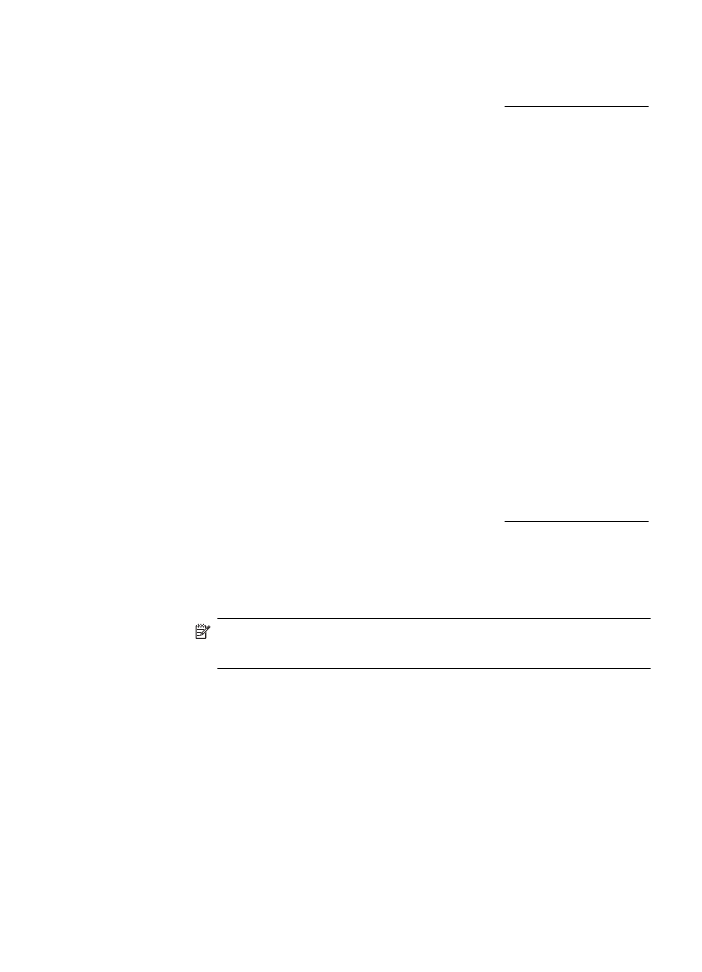
文書の印刷
(Mac OS X)
1
.
トレイに用紙をセットします。詳しくは、メディアのセット
を参照してください。
2
.
用紙サイズを選択します。
a. お使いのソフトウェア アプリケーションで、[ファイル]
メニューの
[ページ設定] をクリックします。
注記
[ページ設定] メニュー項目が表示されない場合
は、ステップ
3 に進みます。
b. [対象プリンタ] ポップアップ メニューで使用するプリン
ターが選択されていることを確認します。
c. [用紙サイズ] ポップアップ メニューから用紙のサイズを
選択し、
[OK] をクリックします。
3
.
お使いのソフトウェア
アプリケーションの [ファイル] メニ
ューから、
[印刷] をクリックします。
4
.
使用するプリンターが選択されていることを確認します。
5
.
[用紙サイズ] ポップアップ メニューから用紙のサイズを選
択します
(使用可能な場合)。
ドキュメントの印刷
25
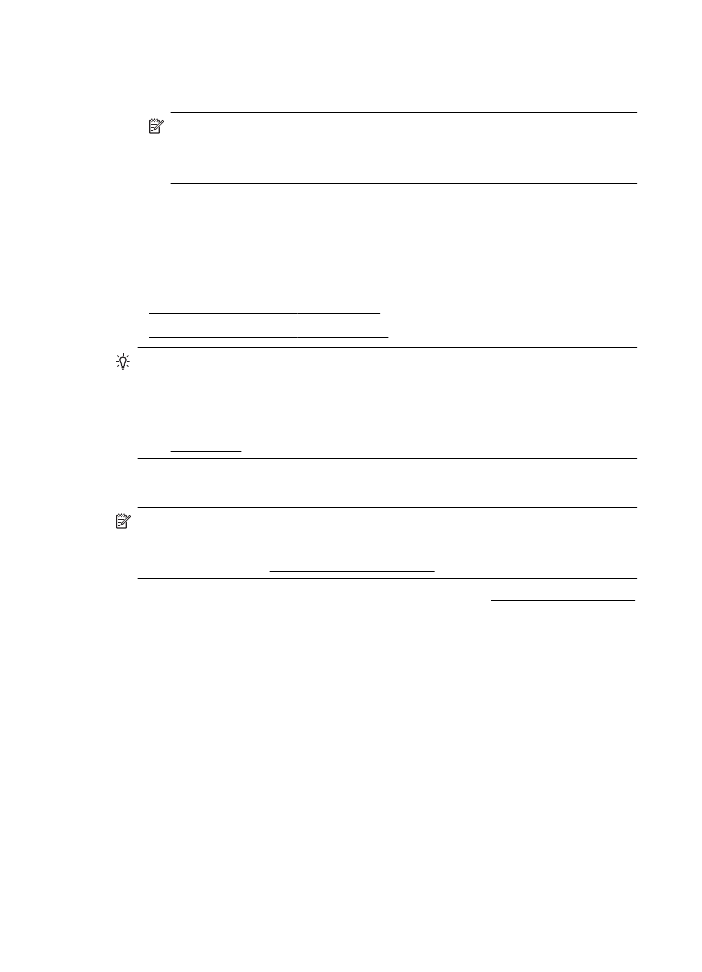
6
.
印刷するプロジェクトに合わせて、ポップアップ
メニューで
表示されるオプションの印刷設定を変更します。
注記 オプションが表示されない場合は、
[プリンタ] ポッ
プアップ
メニューの横の三角マークをクリックするか、
[詳細の表示] をクリックします。
7
.
印刷を開始するには、
[印刷] をクリックします。